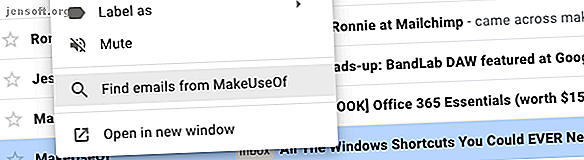
Comment trier votre boîte de réception Gmail par expéditeur, sujet et libellé
Publicité
Gmail est un excellent outil, mais il n’offre pas de solutions intuitives pour trier votre boîte de réception. Heureusement, il existe des solutions de contournement simples qui vous permettent de mieux contrôler la recherche de messages. Voyons comment organiser et trier Gmail.
Déverrouillez la feuille de triche "Les raccourcis clavier Gmail les plus utiles" maintenant!
Cela vous inscrira à notre newsletter
Entrez votre email Déverrouiller Lire notre politique de confidentialité1. Trier Gmail par expéditeur
Il n'y a pas de moyen facile de trier Gmail par expéditeur, mais plusieurs astuces vous permettent de voir tous les courriels que vous recevez d'une seule personne.
Le plus rapide est le plus utile si vous avez reçu récemment un courrier électronique de cette personne, même si vous pouvez l’utiliser chaque fois que vous vous trouvez dans votre boîte de réception.
Accédez à votre boîte de réception, localisez tous les courriers électroniques de l'expéditeur que vous souhaitez sélectionner, puis cliquez avec le bouton droit de la souris sur le courrier électronique. Dans le menu qui s'ouvre, sélectionnez Rechercher les emails à partir de .
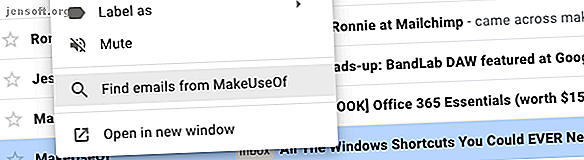
Presque instantanément, vous verrez une liste de tous les courriels que vous avez déjà reçus de cet expéditeur, même les plus anciens que vous avez archivés. Vous verrez également les coordonnées complètes de cet expéditeur, ce qui facilite l'envoi d'un message ou le lancement d'un appel vidéo.
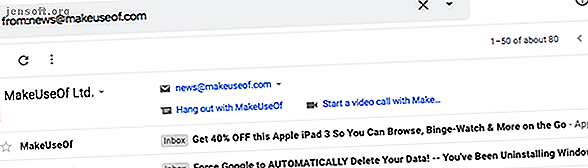
Vous ne voyez pas l'expéditeur souhaité immédiatement visible dans votre boîte de réception? Aucun problème. Saisissez d'abord le nom ou l'adresse électronique de la personne dans le champ de recherche Gmail. Ensuite, cliquez avec le bouton droit de la souris sur l’un des messages qu’il trouve et sélectionnez Trouver les emails à partir de nouveau.
2. Trier les courriels de tous les expéditeurs
Vous pouvez trier votre boîte de réception Gmail par n'importe quel expéditeur sans connaître le nom de la personne. Retournez dans la barre de recherche de Google et remarquez le petit triangle orienté vers le bas, à droite. C'est le bouton Afficher les options de recherche .

Cliquez sur la flèche et vous verrez une boîte offrant différentes façons de localiser les messages.
Vous pouvez spécifier des paramètres pour rechercher des courriers électroniques contenant ou non certains mots. Cette option les trouve dans des courriels entiers, pas seulement dans les sujets, et elle est utile lorsque vous ne pouvez vous rappeler que de la conversation. Vous pouvez également filtrer les résultats pour inclure uniquement les messages avec pièces jointes.
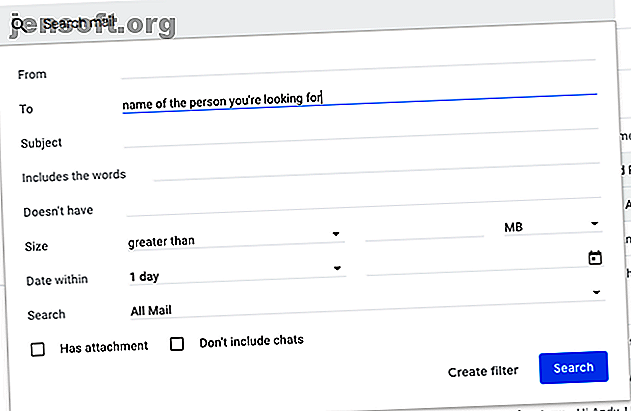
Jouez avec les capacités du champ de recherche et familiarisez-vous avec elles. Utilisez l'option Date à l'intérieur pour limiter vos recherches à une période donnée, par exemple. Lorsque vous avez trouvé l'expéditeur que vous recherchez, utilisez l'option Rechercher les emails à partir de pour générer une liste de messages complète.
Si vous préférez ne pas utiliser les options de recherche, il existe une autre méthode à essayer.
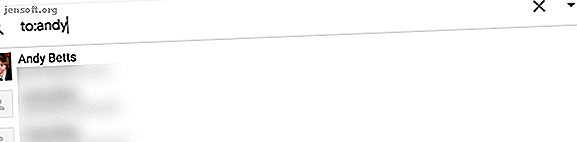
Comme Google, Gmail reconnaît les opérateurs de recherche avancée. Tapez : bob dans la barre de recherche principale pour trouver tous les courriels que vous avez envoyés à des personnes nommées Bob.
3. Triez votre boîte de réception Gmail par sujet.
Parfois, vous devez plutôt trier votre compte Gmail par sujet. Peut-être devriez-vous trouver tous les courriels que les gens vous ont envoyés au sujet d’une prochaine réunion de famille.
Retournez dans la barre de recherche de Google et affichez les options de recherche supplémentaires. L'une des cases permet d'effectuer une recherche par sujet. Comme vous vous en souviendrez des conseils précédents, il est également possible de rechercher des mots dans certains messages. Tapez quelques mots pertinents - réunion, rassemblement, événement, etc. - dans la zone Inclut les mots, séparés par des virgules.
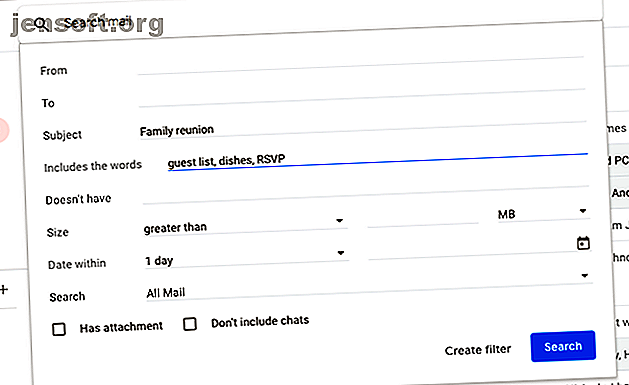
Enfin, portez votre attention sur l’option de recherche au bas de la boîte. Par défaut, il est configuré pour rechercher dans tous vos emails. Si cela est trop large, changez-le pour ne rechercher que les messages filtrés vers une boîte de réception spécifique ou auxquels une étiquette particulière est attribuée.
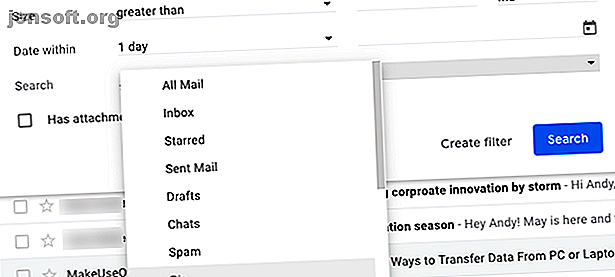
Et si quelqu'un vous dit qu'il a envoyé un message, mais que vous ne le voyez pas dans la boîte de réception? Vous pouvez également effectuer des recherches dans Spam and Trash. Si le courrier électronique a été mal interprété comme courrier indésirable ou si vous l'avez supprimé, il n'est pas perdu s'il est toujours dans la corbeille.
N'oubliez pas que Gmail supprime automatiquement tous les messages de la corbeille au bout de 30 jours.
4. Rechercher des messages avec des étiquettes spécifiques
Dans la dernière section, nous avons brièvement évoqué les étiquettes. Si vous ne connaissez pas bien les libellés de Gmail 16 Conditions essentielles de Gmail à connaître et à connaître 16 Conditions essentielles de Gmail à connaître Pour vous aider à vous familiariser avec Gmail, voici les conditions et caractéristiques Gmail les plus importantes à connaître sur. Lisez-en plus, considérez-les comme des dossiers. Attribuer une étiquette à un courrier électronique équivaut à le déplacer dans un dossier. Vous pouvez également utiliser des étiquettes pour trier votre boîte de réception.
Appliquer des étiquettes aux courriels
Tout d'abord, sélectionnez un message dans la boîte de réception. Quand il s'ouvre, vous verrez une rangée d'icônes au-dessus. Choisissez celui avec l'image ressemblant à un tag. C'est le bouton Étiquettes de Gmail. Cliquez dessus pour afficher une liste de toutes les étiquettes précédemment créées. Choisissez Créer nouveau pour en créer un nouveau.
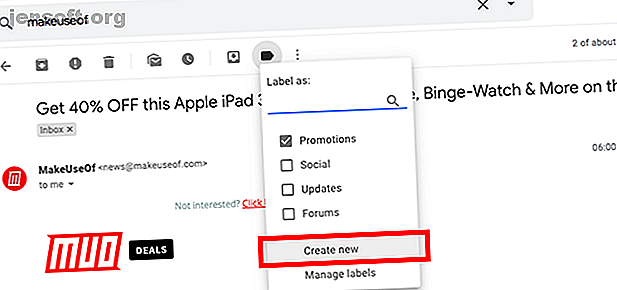
Vous pouvez également étiqueter plusieurs messages simultanément en cochant leurs cases respectives (ce qui est idéal pour supprimer des messages en bloc).
Faites cela juste avant de cliquer sur le bouton de libellé situé en haut de l'interface de Gmail. Vous pouvez également étiqueter un message après avoir cliqué dessus au lieu de partir de la boîte de réception principale.
Trier les courriels par étiquettes
Maintenant que nous avons examiné l'application des étiquettes, appliquons ces connaissances au tri des courriers électroniques, grâce aux étiquettes.
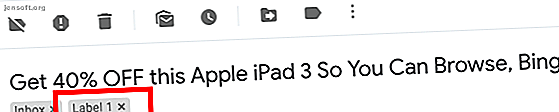
C'est très facile à faire. Il suffit de cliquer sur l’étiquette de l’étiquette soit dans le courrier électronique lui-même (illustré ci-dessus), soit dans la barre latérale de votre boîte de réception (illustré ci-dessous).
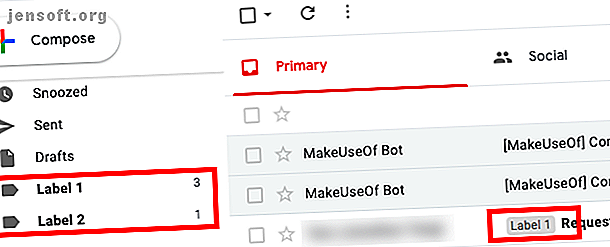
5. Appliquer automatiquement des étiquettes aux messages envoyés
Comme vous l'avez vu ici, appliquer une étiquette est un processus simple et rapide. Cependant, c’est une dernière chose à garder à l’esprit tout en gardant un œil sur votre boîte de réception. Si vous êtes une personne toujours occupée, vous préférerez peut-être ne pas franchir cette étape.
Vous pouvez utiliser des étiquettes lorsque vous créez des filtres pour trier et organiser votre boîte de réception. Mieux encore, une application gratuite, avec les forfaits premium disponibles, appelée Gmelius met automatiquement les étiquettes sur les messages envoyés.
Après avoir téléchargé l'application, ouvrez son tableau de bord et recherchez l'onglet Productivité. Ensuite, recherchez l'option Envoyer et ajouter des étiquettes . Appliquez cette option et rechargez votre boîte de réception. Ensuite, vérifiez l'icône d'étiquette à côté du bouton d'envoi de l'application. Cela ressemble à un petit ruban et indique que vous avez activé l'auto-étiquetage.
Pour voir comment fonctionne Gmelius, envoyez un message via Gmelius. En cliquant sur le bouton d'envoi d'un email, une boîte d'étiquetage apparaît. Faites défiler la liste pour en choisir un ou utilisez le champ de recherche pratique. Cliquez ensuite sur l’option Étiquette et envoi en bas.
Si vous essayez Gmelius, il existe plusieurs façons de personnaliser votre boîte de réception. Ils ne concernent pas le tri des messages mais incluent d'autres possibilités utiles. Puisque vous savez comment trier votre boîte de réception, pourquoi ne pas en faire encore plus avec cette application riche en fonctionnalités?
Télécharger: Gmelius | Chrome | Safari | Android | iOS (gratuit avec des forfaits annuels à partir de 9 $ / mois)
Quelle est votre méthode préférée pour trier votre boîte de réception Gmail?
Ce n'est pas aussi facile que vous le souhaiteriez de trier les e-mails dans Gmail. Les outils de tri automatisés du service veulent le faire pour vous, et cela ne suffit pas toujours si vous voulez être plus actif.
Faire les conseils que vous venez de découvrir une partie de votre routine quotidienne n'est pas difficile. Pour plus de façons de rester organisé, découvrez comment réduire votre boîte de réception de courrier électronique géante. Comment réduire d'une boîte de réception de 20 000 courriers électroniques à zéro en 30 minutes Comment réduire d'une boîte de réception de 20 000 adresses électroniques à zéro en 30 minutes La boîte de réception Gmail peut devenir une bête. Ces conseils vous aideront à atteindre la boîte de réception zéro en six étapes simples. En savoir plus et arrêter les spams dans Gmail Comment arrêter les spams dans Gmail Comment arrêter les spams dans Gmail Vous recevez trop de spams? Ces astuces astucieuses de Gmail vous aideront à empêcher les spams indésirables d’encrasser votre boîte de réception Gmail. Lire la suite .
En savoir plus sur: Declutter, Email Tips, Gmail, astuces de productivité.

